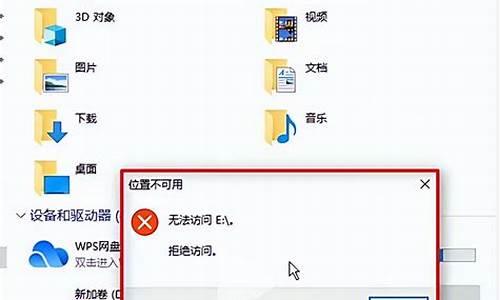您现在的位置是: 首页 > 常见故障 常见故障
惠普电脑怎么设置u盘启动顺序_惠普电脑怎么设置u盘启动顺序
ysladmin 2024-05-25 人已围观
简介惠普电脑怎么设置u盘启动顺序_惠普电脑怎么设置u盘启动顺序 下面,我将用我自己的方式来解释惠普电脑怎么设置u盘启动顺序的问题,希望我的回答能够对大家有所帮助。让我们开始讨论一下惠普电脑怎么设置u盘启动顺序的话题。1.惠普bios设置u盘启动的方法
下面,我将用我自己的方式来解释惠普电脑怎么设置u盘启动顺序的问题,希望我的回答能够对大家有所帮助。让我们开始讨论一下惠普电脑怎么设置u盘启动顺序的话题。
1.惠普bios设置u盘启动的方法(hp中文bios设置u盘启动?)

惠普bios设置u盘启动的方法(hp中文bios设置u盘启动?)
系统启动优先经过bios才能进入系统,用u盘重装系统的时候,如果没有快速启动的话,我们需要进bios设置u盘启动。不过很多网友不清楚惠普电脑怎么设置u盘启动,下面小编教下大家惠普bios设置u盘启动的方法。
1、首先打开笔记本,笔记本要确保处于关机的状态,设置bios就是要在关机的前提下进行的。
2、在笔记本的usb口插入我们要优先启动的U盘,要安装系统的话前提是u盘里已经做好了系统程序。
3、来到键盘的界面,最上边一排是f1-f12.在里边找到f10,hp笔记本要进入bios需要按f10才可以进入,开机启动笔记本,然后不停按f10,直到进入bios界面就可以停止按了。
4、接下来在bios的设置界面找到系统设置选项,这里是第三个选项。
5、在系统设置的界面下边找到启动选项,在启动选项的前面会有个小三角,这说明此选项会有子选项,选中后按回车键enter。
6、然后就会弹出很多关于启动选项的设置选项,在下边会有两个开机顺序的选择,这里要用uefi模式就选择这个,一般旧的笔记本就会传统模式的就可以了,选择u盘/usb硬盘选项,然后按键盘上的f6键,这里f6是向上调节的意思,把选项调节到第一位。
7、设置完成后就按快捷键f10,意思是保存并退出,这是所有bios设置通用的功能按键,在弹出的提示窗口选择是就可以了。
8、然后电脑就自动重启,自动进入到u盘的启动了,在启动的界面选择u盘里边的系统选项,然后一路启动就进入了U盘的系统了。
以上便是惠普bios设置u盘启动的方法,希望能帮到大家。
方法一:1.我们在开机(或重启)后,当出现HP(或COMPAQ)界面的`时候,连续按“F10”键进入bios设置界面。
2.进入bios后找到“system configuration-boot option”然后按回车键进入选项。
3.进入选项后再在“boot order”中把“Usb CD/DVD rom drive”设置为“first”(我们可以按F5,F6进行上下调节选项的顺序);
4.最后再Exit-- Load setup defaults--yes保存退出即可
方法二:
如果此前已经制作好了启动U盘,并插入到笔记本USB接口中,惠普笔记本设置U盘启动有2种方法:
一种是,重启惠普笔记本,然后立即按Del键,之后即可进入到惠普笔记本的bios设置,之后在bios设置中,将笔记本第一启动项设置为U盘启动即可。
还有一种更为简便的方法,同样是重启惠普笔记本,然后按F9键,即可进入到惠普笔记本第一启动项选择界面,直接选择从U盘启动即可,如下图所示。这种方法值得大家推荐。
如果以上方法不行,可以试试开机按ESC后再按F9,即可进入到惠普笔记本的第一启动项设置了,之后选择U盘启动即可。
好了,今天关于“惠普电脑怎么设置u盘启动顺序”的话题就讲到这里了。希望大家能够通过我的介绍对“惠普电脑怎么设置u盘启动顺序”有更全面、深入的认识,并且能够在今后的实践中更好地运用所学知识。